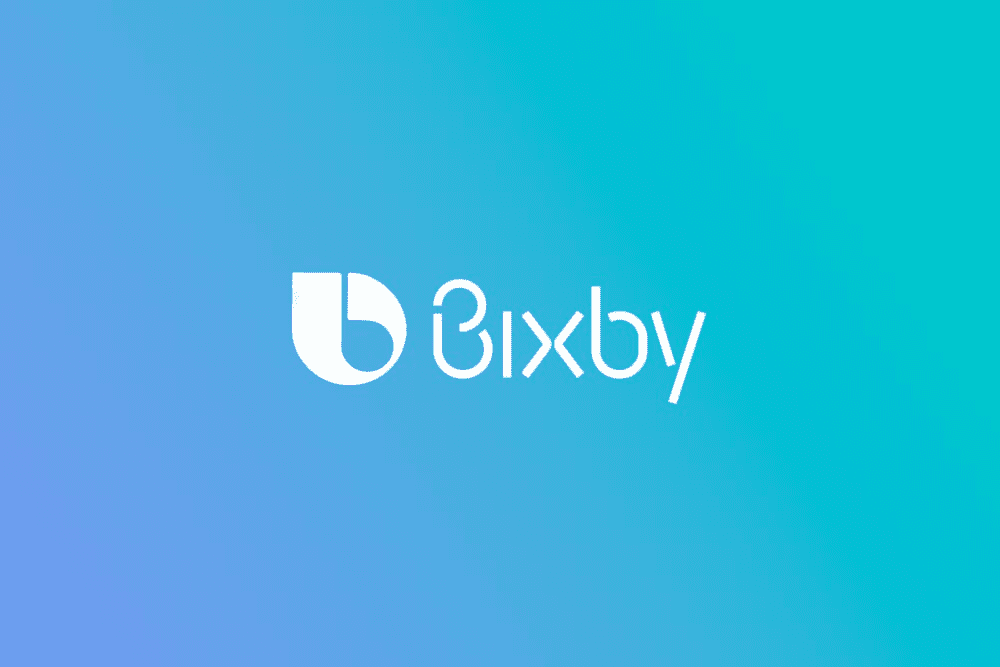
Le géant de la technologie cellulaire Samsung est déterminé à ne jamais être laissé pour compte, pour cette raison à mesure que les nouvelles technologies de communication et les services publics mobiles avancent, ce géant du marché mondial donne à ses modèles haut de gamme les plus avancés dans ces technologies. L’une des technologies les plus appréciées par des millions d’utilisateurs de téléphones portables dans le monde est la mise en œuvre d’un assistant virtuel appelé Bixby, qui a été mis en œuvre ces dernières années et a été bien accueilli.
Mais bien que beaucoup trouvent très confortable d’avoir un assistant virtuel sur leurs appareils, il y en a beaucoup d’autres pour qui avoir une voix au téléphone pour les guider dans différentes activités ne va pas très bien, au contraire ce type d’assistants pour beaucoup il est un peu agaçant. Pour cette raison, dans cet article, nous allons vous montrer comment désactiver complètement l’assistant Bixby de Samsung.
Que dois-je garder à l’esprit avant de désactiver l’assistant Bixby de Samsung ?
Bien que vous ayez de nombreuses raisons de désactiver complètement cet assistant virtuel que Samsung a ajouté à ses smartphones, il est bon que vous preniez en compte toutes les fonctions que cet assistant virtuel appelé Bixby propose dans la dernière génération d’ appareils Samsung, qui comptent à chaque fois Avec plus de fonctions et des outils très utiles, bien sûr, comme tous les smartphones de toute marque, il y a toujours des avantages et des inconvénients dans chaque modèle et on peut en dire autant des mobiles Samsung.
Parlant un peu de l’assistant virtuel Samsung Bixby, il est très présent dans l’équipement puisqu’il est accessible à partir d’un bouton qui a été ajouté aux appareils pour activer les fonctions de l’assistant, de la même manière qu’il est présent dans les commandes vocales qui l’appareil reçoit et qui sert à exécuter différentes fonctions telles que passer des appels, écouter de la musique préférée , entre autres, également avec Bixby, vous pouvez établir certaines routines à la maison ou au travail. Toutes ces fonctions que le géant coréen Samsung a décidé de mettre en place avec cet assistant virtuel Bixby peuvent être désactivées si l’utilisateur le souhaite, ce qui laissera son appareil sans ces fonctions précitées.
Si, même en tenant compte de tout ce qui précède, sur les fonctionnalités que cet assistant virtuel propose sur votre mobile Samsung vous considérez que le laisser activé est assez ennuyeux, il vous suffit de suivre les instructions que nous vous montrerons ci-dessous pour que vous puissiez désactiver Bixby depuis votre appareil Samsung.
Comment désactiver les commandes vocales de l’assistant Bixby ?
Déjà décidé de supprimer les fonctions Bixby de votre téléphone portable Samsung, il est temps de vous montrer ce que vous devez faire pour désactiver les commandes vocales de cet assistant, afin d’éviter que Bixby ne vous dérange lorsque vous utilisez votre appareil mobile. Ils doivent effectuer plusieurs étapes que nous allons expliquer de manière simple.
Sélectionnez vos ‘3 lignes horizontales’
La première chose que vous devez faire est de démarrer l’assistant virtuel Bixby sur votre appareil Samsung, lorsque vous le faites, vous pouvez voir en haut de l’écran de votre mobile « 3 lignes horizontales », vous devez cliquer dessus pour pouvoir maintenant accéder à l’étape suivante. serait d’aller à ‘Ajuste’
Aller aux paramètres’
Maintenant que vous vous êtes localisé dans les « Paramètres » de l’assistant virtuel Samsung Bixby sur votre appareil, vous verrez ici plusieurs options , « Réponse vocale », « Écoute automatique » et « Réveiller la commande », maintenant la prochaine étape serait de cliquer sur l’option ‘Réponse vocale’
Cliquez sur « Réponse vocale »
Une fois l’option ‘Réponse vocale’ localisée, lorsque vous cliquez sur cette option, vous devez indiquer parmi les options qui s’affichent dans lesquelles vous souhaitez configurer la réponse vocale de l’assistant virtuel Bixby, la prochaine étape sera de choisir l’option ‘Seulement mains libres’.
Choisissez « Mains libres uniquement »
Lorsque vous choisissez cette option « Mains libres uniquement », l’assistant virtuel Bixby sur votre appareil Samsung sera configuré pour s’activer uniquement lorsque vous connectez le casque à votre appareil . Avec ces étapes simples, vous pouvez désactiver la commande vocale de cet assistant Bixby sur votre téléphone portable lorsque vous l’allumez ou exécutez n’importe quelle fonction avec lui et Bixby ne vous dérangera pas, car il ne sera activé que lorsque vous utilisez le casque. Mais si ce que vous voulez c’est désactiver complètement cet assistant, même le Bluetooth et le mains libres de votre mobile, vous devez en faire d’autres simples que nous vous indiquerons ci-dessous.
Comment puis-je supprimer mon assistant Bixby du Bluetooth et du mains libres ?
Maintenant, pour supprimer l’assistant virtuel Bixby également du Bluetooth et du mains libres de votre mobile, vous devrez effectuer à nouveau certaines des étapes précédentes, la première chose serait d’entrer l’assistant Bixby sur votre appareil, puis cliquez sur le menu identifié par ‘3 lignes horizontales’, vous devez maintenant aller dans ‘Paramètres’, une fois que vous y serez entré, vous verrez à nouveau les options: ‘Réponse vocale’ qui était celle que nous avons sélectionnée plus tôt, vous verrez également l’option ‘Commande éveillée’ et ‘Écouter automatique’ est ici où vous devez entrer Pour faire la configuration, vous verrez l’option pour activer Bixby lors de la connexion du mains libres et l’option ‘Jamais’afin que cet assistant ne s’active pas lorsque vous connectez le casque ou utilisez le Bluetooth de votre appareil. De cette façon vous aurez pu supprimer l’assistant Samsung de votre ordinateur, y compris le mains libres et le Bluetooth, il ne vous reste plus qu’à terminer la configuration du casque.
Complétez les « Paramètres du casque »
Une fois que vous avez sélectionné l’option « Jamais » dans la configuration du menu « Écoute automatique », vous pouvez accéder à la « Configuration des écouteurs » pour finir de les configurer comme vous le souhaitez car lorsque vous les connectez à vos appareils, vous pouvez activer automatiquement certaines fonctions de votre appareil telles que : écouter de la musique à l’aide du lecteur de musique que vous avez installé sur votre appareil ou passer un appel ou activer l’assistant virtuel Bixby.
